GRAPH 4.3
PHẦN MỀM VẼ ĐỒ THỊ MIỄN PHÍ
NHƯNG NHIỀU TÍNH NĂNG
Năm học 2008 – 2009 là năm chính thức đánh dấu việc ứng dụng công nghệ thông tin vào trong nhà trường. Do đó, việc ứng dụng các phần mềm vào trong giảng dạy cũng đang là nhu cầu của rất nhiều giáo viên mà đặc biệt là các giáo viên toán bởi lẻ môn toán và tin học có quan hệ rất gần gũi với nhau. Khi nói về lĩnh vực vẽ đồ thị thì có thể thấy ngay những phần mềm có thể đáp ứng nhu cầu này là The Geometer’s Sketchpad (cũng miễn phí dễ sử dụng nhưng tính năng còn ít và hạn chế); Mathcad (đây là vẽ đồ thị khá mạnh (2D, 3D), có phí và rất khó sử dụng nó yêu cầu người dùng phải nhớ rất nhiều lệnh phức tạp)…Nhưng nổi lên trong số các phần mềm thuộc lĩnh vực ấy, Graph có lẻ là phần mềm vẽ đồ thị với nhiều tính năng nhưng lại miễn phí, đồng thời hỗ trợ tốt tiếng Việt giúp thuận lợi cho người sử dụng Việt Nam. Sau đây, tôi xin giới thiệu thông tin về chương trình cũng như đôi nét về cách sử dụng:
1) Vài nét về phần mềm:
-Graph là một phần mềm miễn phí với mã nguồn mở được viết bởi Ivan Johansen và được phát hành với giấy phép GNU General Public License (GPL). Có thể tóm tắt giấy phép này là mọi người có quyền tải (download), sao chép, làm quà tặng và phát tán phần mềm này cho bất kì ai mà không cần xin phép; mã nguồn phần mềm có thể xem và sửa đổi một cách tự do với một điều kiện phải thông báo cho tác giả biết về việc sửa đổi phần mềm; được phép kinh doanh phần mềm này nhưng không được kiếm lời trên bản thân nó (tức là giá thành của dịch vụ không vượt quá giá gốc của sản phẩm).
-Graph được kiểm tra tương thích tốt với các hệ điều hành Microsoft Windows 95, Windows 98, Windows ME, Windows 2000 và Windows XP (32bit).
-Phần mềm Graph sẽ giúp các giáo viên toán bậc THPT, THCS vẽ nhanh các đồ thị hàm số dạng parabol, hyperbol, các hàm trùng phương (nói chung là các hàm số y=f(x)); các đồ thị của phương trình tham số x=x(t), y=y(t); các đồ thị dạng tọa độ cực r=f(t). Ngoài ra, nó còn giúp ích trong việc tô màu cho miền phẳng, tính diện tích hình phẳng, minh họa miền nghiệm, nhúng các hình vẽ vào chương trình của Microsoft Office (cụ thể là Microsoft Powerpoint).
-Graph còn chép phép người sử dụng chuyển sang giao diện tiếng Việt, đây là một tính năng rất hay đối với người Việt Nam vì nó giúp nhanh chóng làm quen và sử dụng chương trình thành thạo; tính năng này rất khó tìm thấy ở các phần mềm cùng loại khác (nói ở đây chủ yếu là các phần mềm nước ngoài, còn phần mềm do người Việt lập trình thì chưa thấy có phần mềm nào vượt qua graph).
2) Tải (download) phần mềm Graph:
Hiện nay ở trang chủ của Graph đã có phiên bản mới nhất 4.3. Quý thầy (cô) truy cập vào trang chủ http://www.padowan.dk và nhấn vào chữ Download để tải về phần mềm Graph 4.3, đồng thời nếu thầy (cô) quan tâm đến mã nguồn thì cũng tìm thấy tại trang Web này.
Nếu trong quá trình sử dụng có muốn đóng góp hoặc chỉnh sửa mã nguồn của chương trình thì có thể liên hệ với tác giả qua địa chỉ email graph@padowan.dk .
3) Cài đặt Graph 4.3
Ở mục này tôi xin trình bày một cách rất chi tiết về các cài đặt phần mềm Graph 4.3, để quý thấy (cô) mới làm quen với tin học (hoặc không sử dụng máy vi tính trong thời gian khá dài) có thể nắm được quy trình cài đặt một phần mềm thông thường. Còn đối với các thầy (cô) thuộc lĩnh vực chuyên ngành thì có thể bỏ qua mục này.
Sau khi tải phần mềm Graph 4.3 về, quý thầy (cô) tiến hành nhấn đôi chuột vào tập tin thực thi của chương trình (.exe) để tiến hành cài đặt. Ở cửa sổ đầu tiên hiện ra (Select Setup Language) chọn ngôn ngữ tiếng Anh (English), không nên vội tìm ngôn ngữ tiếng Việt (Vietnamese) bởi vì ở đây chưa có hỗ trợ, rồi nhấn OK.
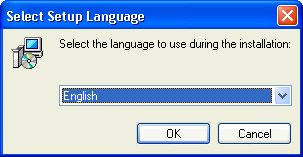
Ở cửa sổ tiếp theo (Setup-Graph) chỉ mang tính chất giới thiệu phần mềm, hãy nhấn nút Next để tiếp tục. Trong cửa sổ kế tiếp sẽ cho biết nội dung của giấy phép GNU General Public License, khi đã đọc kĩ nội dung hãy đánh dấu kiểm vào mục I accept the agreement rồi nhấn Next. Ở cửa sổ kế tiếp, quý thầy (cô) cần duyệt đến thư mục (hay ổ đĩa) chứa file cài đặt của chương trình (có thể để mặc định C:\Program Files\Graph), tiếp tục nhấn Next. Kế đến ở cửa sổ hiện ra cần chọn các thuộc tính cho việc cài đặt: tạo biểu tượng trên desktop (Create a desktop icon); tạo biểu tượng trên thanh tác vụ (Create a Quick Launch icon); cài đặt phần mềm cho tất cả các tài khoản người dùng (Install for all user), rồi nhấn Next. Ở cửa sổ cuối cùng này, quý thầy (cô) cần xem kỹ những gì mình đã thiết lập, nếu có thay đổi hãy nhấn Back để quay về cửa sổ cần thay đổi, nếu không hãy nhấn Install để bắt đầu tiến trình cài đặt. Trong cửa sổ báo việc cài đặt hoàn tất hãy nhấn Finish để hoàn thành công việc cài đặt.
4) Một số tính năng nổi bật của Graph 4.3:
Graph 4.3 có một giao diện rất thân thiện với người sử dụng giống với giao diện của nhiều ứng dụng khác (chẳng hạn giống với chương trình soạn thảo văn bản Microsoft Word). Sau đây, tôi xin giới thiệu sơ lược về giao diện và một số tính năng nổi bật của Graph 4.3 cũng như cách chuyển giao diện về tiếng Việt, ứng với mỗi chủ đề tôi sẽ kèm hình chụp của giao diện để minh họa. Ở đây, tôi chỉ hướng dẫn ở giao diện tiếng Anh mà không nói đến giao diện tiếng Việt, điều này sẽ nói sau ở phần kết luận.
Cửa sổ của phần mềm Graph:
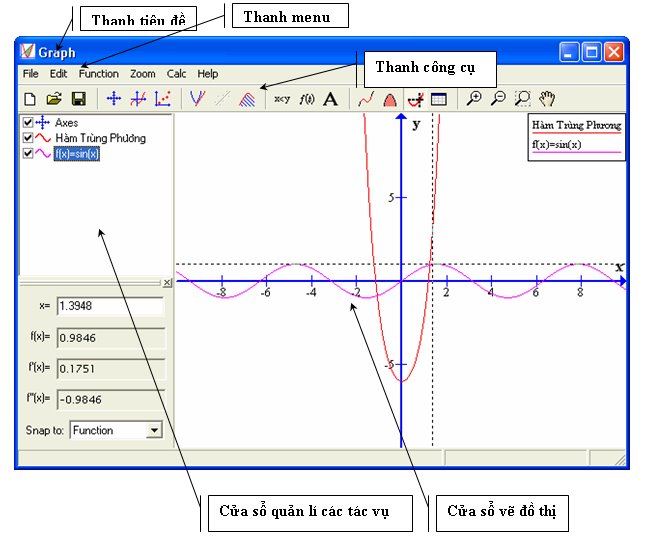 |
Khi nhìn vào giao diện của Graph 4.3, ta sẽ thấy ngay 5 khu vực như sau:
-Thanh tiêu đề: cho biết tên của chương trình.
-Thanh menu: hay còn gọi là thanh thực đơn gồm các chủ đề File (tập tin); Edit (chỉnh sửa đối tượng); Function (hàm số, vi phân,…); Zoom (phóng to, nhỏ, di chuyển hàm số); Calc (tính toán độ dài, diện tích,…); Help (trợ giúp, thông tin về phần mềm).
-Thanh công cụ: đưa ra những tính năng (công cụ) thường được sử dụng, quý thầy (cô) chỉ cần nhấn trực tiếp vào mà không cần vào thanh menu.
-Cửa sổ vẽ đồ thị: đây là khu vực quan trọng nhất của graph, giúp người sử dụng quan sát được đồ thị.
-Cửa sổ quản lí các tác vụ: khu vực này quản lí các hàm số, cũng như các việc làm khác, để bỏ đối tượng nào chỉ việc bỏ dấu kiểm trong ô trước đối tượng đó. Ngoài ra, ở bên dưới cửa sổ này sẽ giúp thầy (cô) tính nhanh giá trị của hàm số, đạo hàm cấp 1, đạo hàm cấp 2 tại một đối số nào đó.
*Một số tính năng:
-Vẽ đồ thị hàm số: Để
thực hiện việc vẽ đồ thị ta bấm vào menu Function>Insert Function (hoặc
nhấn nút Insert  ).
).
Sau đó hộp thoại hiện ra, quý thầy (cô) nhập hàm số cần vẽ vào khung Function equation, điền vào khoảng đối số (Argument range), nhập thông tin ghi chú trên đồ thị vào khung Legent text (có thể nhập bằng tiếng Việt với các font chữ Unicode), chọn kiểu nét vẽ, màu, độ rộng ở mục Graph properties. Sau khi xong, nhấn OK.
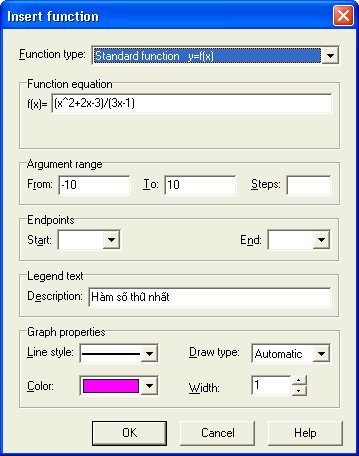
-Tính độ dài, diện tích giới hạn bởi các đường:
Sau khi vẽ đồ thị, nếu quý thầy (cô) có yêu cầu tính diện tích thì chọn Calc > Area (hoặc nhấn biểu tượng trên thanh công cụ), sau đó dùng chuột kéo thả để tạo ra miền giới hạn cần tính diện tích và rồi quan sát kết quả ở phía góc trái cửa sổ Graph. Tuy nhiên, dùng chuột kéo thả thì chỉ cho kết quả gần đúng, nếu muốn cho kết quả chính xác hơn thì hãy nhập vào hai khoảng giới hạn của đối số ở cửa sổ đó (ở đây phần mềm chỉ cho kết quả gần đúng với 4 chữ số thập phân).
Ngoài ra để tính độ dài của một đoạn đồ thị hàm số, cần chọn công cụ Calc > Length rồi nhập vào khoảng giá trị của hoành độ vào bảng phía dưới giao diện sẽ thấy ngay kết quả.
-Minh họa miền nghiệm:
Graph có khả năng giúp thầy (cô) minh họa miền nghiệm của hệ bất phương trình bậc nhất hai ẩn. Để thực hiện hãy chọn menu Function>Insert relation (hoặc nhấn F6), ở cửa sổ hiện ra điền vào mối quan hệ (Relation) và ràng buộc (Constraints). Điền vào chú thích về hệ bất phương trình này ở mục Description (dùng tiếng Việt với font Unicode), rồi thiết lập các thuộc tính: nét vẽ (Style), màu (color), width (độ rộng). Cuối cùng nhấn OK là hoàn tất công việc. (xem minh họa bên dưới).
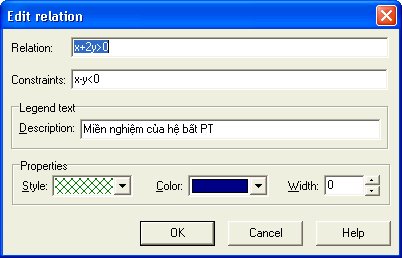
-Chèn văn bản vào cửa sổ vẽ đồ thị:
Một
câu hỏi đặt ra là ngoài tính năng vẽ đồ thị, Graph có cho phép chèn văn bản vào
cạnh đồ thị để làm rõ tính chất của hàm số đó hay không? Graph không những cho
phép chèn văn bản vào cạnh đồ thị mà còn chèn được cả các kí hiệu toán học
trong các phần mềm Microsoft Equation 3.0, Mathtype 5.x, 6.x, các hình ảnh,
đoạn phim…Để thực hiện việc này, quý thầy (cô) nhấn chọn menu Function>Insert
Label (F8) (biểu tượng hình chữ A trên thanh công cụ). Trong cửa sổ hiện
ra, tiến hành thiết lập các thuộc tính cho đoạn text như font, cỡ, màu chữ,…sau
đó nhập đoạn văn bản vào khung bên dưới; nếu muốn chèn các kí hiệu toán học thì
nhấn vào biểu tượng có chữ (OLE -) rồi chọn chương trình Microsoft Equation
3.0 hoặc Mathtype (nếu máy có cài sẵn chương trình này). Ngoài ra, thầy (cô) có
thể chèn bất kỳ kí hiệu đặc biệt nào bằng cách nhấn vào biểu tượng
.
-Nhúng hình vẽ vào Microsoft Powerpoint:
Đối với các thầy (cô) giảng dạy bằng giáo án điện tử sử dụng Powerpoint làm công cụ để trình diễn thì làm sao để đưa đồ thị được vẽ bằng graph vào bài trình diễn của mình? Việc làm này khá đơn giản bởi vì trong quá trình cài đặt Graph đã tích hợp vào bộ Microsoft Office. Ở cửa sổ soạn thảo của Powerpoint, quý thầy (cô) nhấn chọn menu Insert>Object rồi chọn Graph system ở cửa sổ Insert object, nhấn OK. Kế đến, tiến hành vẽ đồ thị trên cửa sổ Graph rồi đóng cửa sổ đó lại, ngay lặp tức đồ thị sẽ được nhúng vào slide Powerpoint. Việc sửa đổi hình vẽ cũng rất dễ dàng chỉ việc nhấp đôi vào nó, rồi sửa bình thường. Ngoài ra, việc làm này cũng được thực hiện tương tự trên các ứng dụng khác của bộ ứng dụng văn phòng của Microsoft.
-Đưa giao diện Graph về tiếng Việt:
Trong thời đại phát triển như vũ bão của công nghệ thông tin cũng như trong xu thế hội nhập của Việt Nam, các phần mềm Toán vào Việt Nam hiện nay chủ yếu mang giao diện tiếng Anh. Việc dùng chung ngôn ngữ ở các phần mềm khác nhau sẽ giúp ích rất nhiều cho quý thầy (cô) không bị bỡ ngỡ khi sang sử dụng một phần mềm khác. Chính vì thế, tôi chỉ viết bài hướng dẫn ở giao diện tiếng Anh mà không là tiếng Việt. Nhưng nói ở đây không phủ nhận tính tiện lợi của tiếng Việt trong phần mềm. Để chuyển giao diện Graph từ tiếng Anh sang tiếng Việt, quý thầy (cô) nhấn vào menu Edit>Options, kế đến ở cửa sổ hiện ra kéo thanh trượt và tìm đến Vietnamese ở mục Language (mặc định là English).
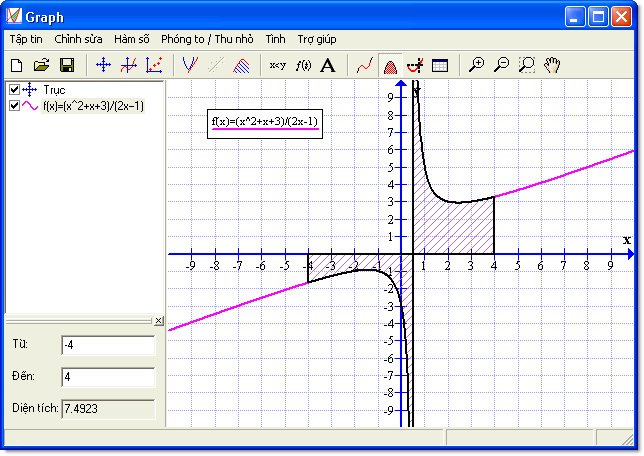
Trên đây là một số tính năng nổi bật của chương trình. Ngoài ra, Graph 4.3 có nhiều tính năng hay khác tạo hiệu ứng động cho đồ thị hàm số, tự định nghĩa các hàm, tính giá trị của hàm số, đạo hàm cấp 1(2) trong một khoảng của đối số với số gia của đối số tự quy định (giá trị tính ra được lập thành bảng).
*Danh mục các phép toán, biến số và các hàm của Graph 4.3:
-Phép toán (toán tử):
|
Phép toán |
Chú thích |
|
^ |
Nâng lên lũy thừa |
|
- |
Phép trừ (dấu âm) |
|
+ |
Phép cộng |
|
* |
Phép nhân |
|
/ |
Phép chia |
|
> |
So sánh lớn hơn |
|
>= |
So sánh lớn hơn hoặc bằng |
|
< |
So sánh nhỏ hơn |
|
<= |
So sánh nhỏ hơn hoặc bằng |
|
= |
So sánh bằng |
|
and, or |
Toán tử logic |
-Biến số (hằng số):
|
Biến/ Hằng số |
Chú thích |
|
x |
Biến sử dụng trong hàm chuẩn y=f(x) |
|
t |
Biến sử dụng trong phương trình tham số (tọa độ cực) |
|
e |
Số e (e=2.718281828459045235360287) |
|
pi |
Số |
|
i |
Đơn vị của số phức (i2=-1) |
-Các hàm số thường dùng:
|
Hàm số |
Chú thích |
|
sin(x) |
Trả về hàm số sin với biến số x (đơn vị của x là radian hoặc độ) |
|
cos(x) |
Trả về hàm số cos với biến số x (đơn vị của x là radian hoặc độ) |
|
tan(x) |
Trả về hàm số tang với biến số x (đơn vị của x là radian hoặc độ) |
|
asin(x) |
Hàm ngược của hàm sinx, giá trị trả về radian hoặc độ |
|
acos(x) |
Hàm ngược của hàm cosx, giá trị trả về radian hoặc độ |
|
atan(x) |
Hàm ngược của hàm tanx, giá trị trả về radian hoặc độ |
|
sqr(x) |
Trả về bình phương của biến số x |
|
sqrt(x) |
Trả về căn bậc hai của biến số x |
|
root(n,x) |
Trả về căn bậc n của biến số x |
|
ln(x) |
Trả về logarit cơ số e của biến số x. |
|
log(x) |
Trả về logarit cơ số 10 của biến số x |
|
abs(x) |
Trả về giá trị tuyệt đối của biến số x. |
5) Kết luận:
Graph 4.3 là một phần mềm vẽ đồ thị miễn phí với nhiều tính năng nên nó vừa là một món quà quý báo cho quý thầy (cô) đang giảng dạy môn Toán ở trường phổ thông, vừa là một công cụ giúp học sinh học tập và khám phá sự lí thú của toán học. Ở phần trên tôi đã giới thiệu nhiều tính năng của Graph 4.3, tuy nhiên nó còn các tính năng khác khá hay như vẽ tiếp tuyến của hàm số; tạo hiệu ứng động của đồ thị để xét tính liên tục của hàm chứa tham số, chẳng hạn đối với bài toán:
Tìm số thực a sao cho hàm số sau đây liên tục tại điểm x=1.
Sau khi dùng phần mềm Graph với tính năng Calc>Animate, tìm ra được a=3 (ở đây
tôi sử dụng hàm If(x>1,x^2+2,x-1+a)). Với việc làm này giúp minh họa cho học
sinh thấy rõ hơn bản chất của các lý thuyết về giới hạn.
Các tính năng này sẽ được tôi giới thiệu rõ hơn vào trong dịp khác.
BÙI THANH LIÊM
Email: thanhliem24@gmail.com


